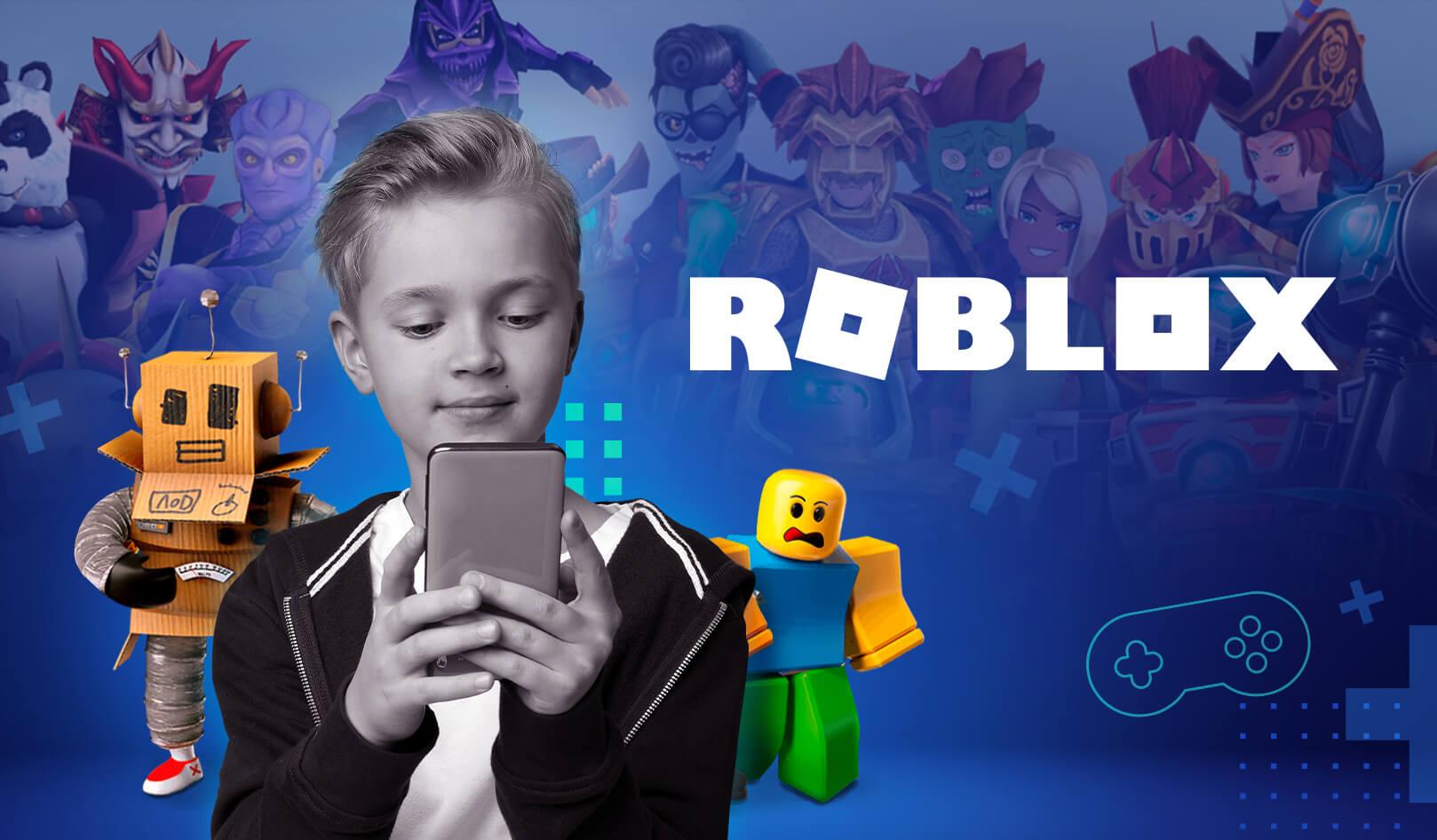Cómo capturar tu cara en Roblox para tener cabezas animadas
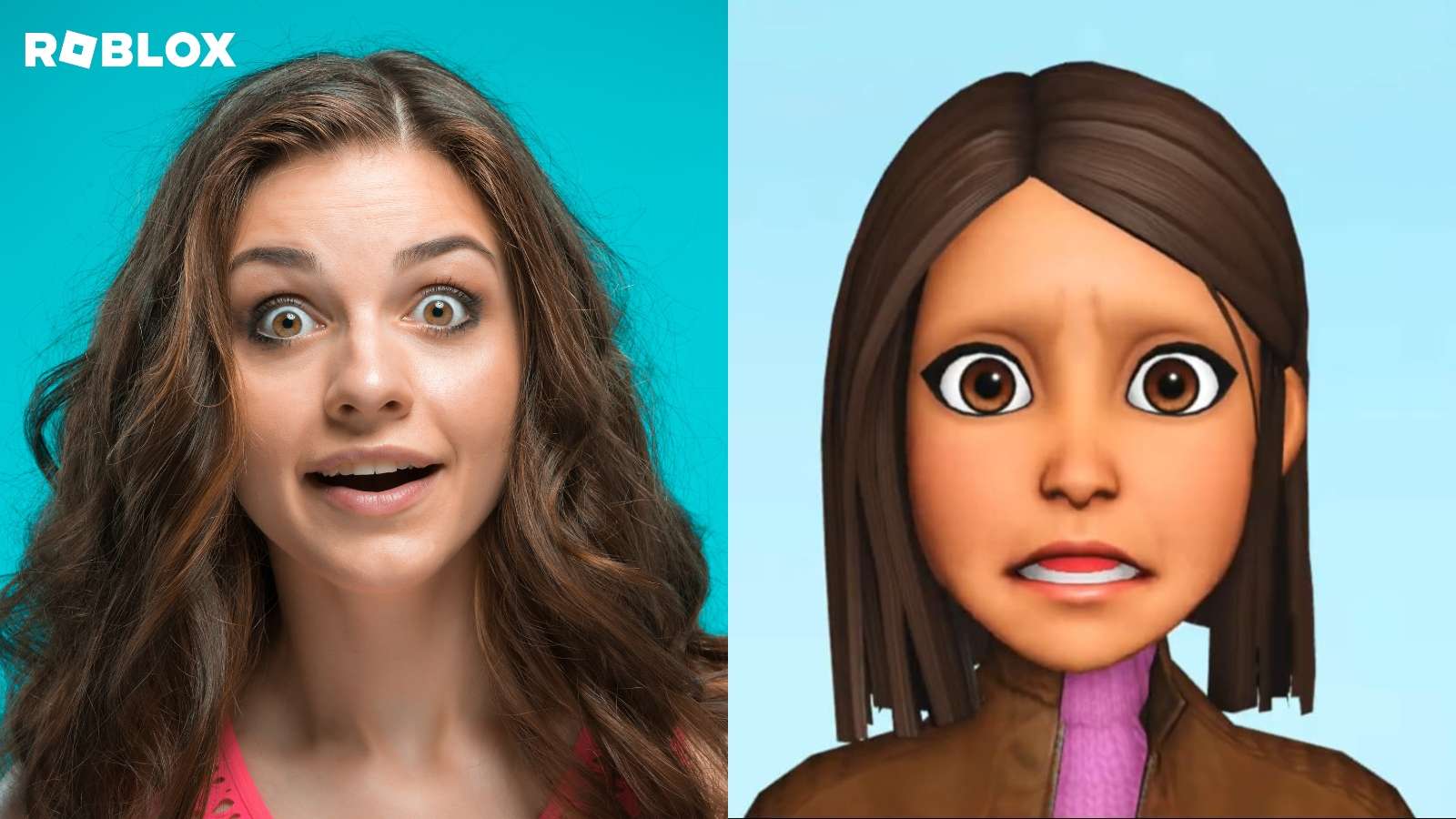
¿Alguna vez te has preguntado si podrías animar tus avatares de Roblox utilizando simplemente tu cara? Pues ahora puedes hacerlo con la última función que te permite capturar tu cara con una cámara para animar cabezas en el juego. Aquí tienes una guía completa que te ayudará a empezar.
La cautivadora función de Roblox de hacer cabezas animadas lleva la personalización de personajes a un nivel completamente nuevo. Esta innovadora función permite a los jugadores elegir entre una biblioteca de caras animadas para aplicarlas a sus avatares en el juego, añadiendo personalidad, carisma e individualidad a sus personajes virtuales.
Añaden una capa adicional de complejidad a las experiencias de juego. Ya estés investigando un misterioso mundo virtual, participando en batallas épicas o en competiciones amistosas, la función de cabezas animadas da al personaje de cada jugador una personalidad distinta.
Aunque las cabezas animadas preestablecidas pueden resultar un poco aburridas, Roblox ha introducido ahora la última función que permite a los jugadores capturar sus rostros con una simple cámara y animar las caras de sus avatares. He aquí cómo puedes empezar fácilmente.
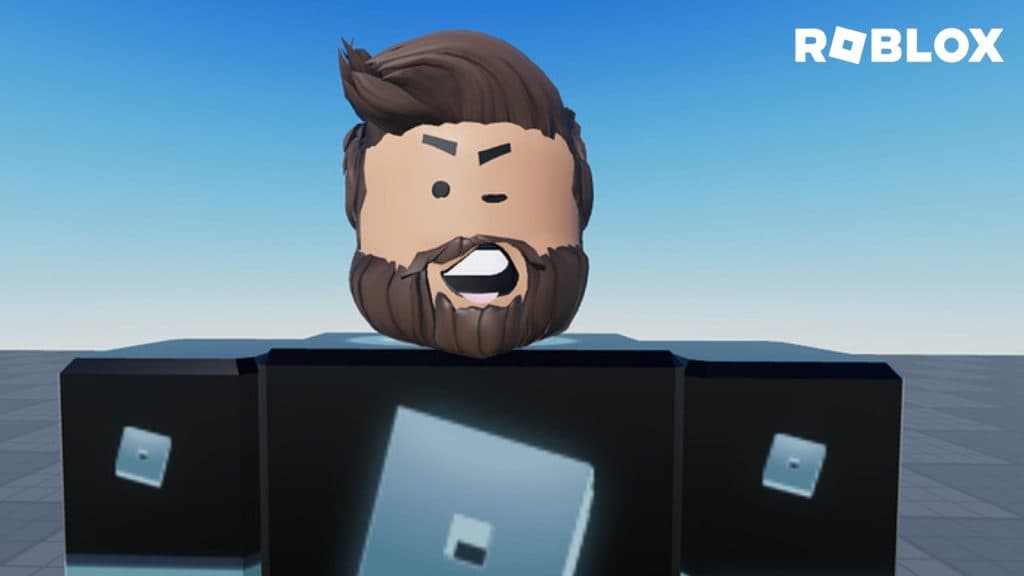
Cómo capturar tu cara con una cámara en Roblox para cabezas animadas
Roblox ha incorporado a Studio la tan esperada función de captura facial para cabezas animadas. Con esta función, los creadores podrán añadir animaciones faciales personalizadas a los avatares y desarrollar otras nuevas, además de la biblioteca de expresiones animadas existente.
Para empezar con la configuración, asegúrate de que el dispositivo en el que juegas a Roblox tiene cámara, así como la aplicación Roblox Studio. Una vez la tengas, sigue estos pasos para empezar a animar:
- Inicia Roblox en tu PC o dispositivo móvil.
- Accede a tu cuenta y dirígete a la configuración de Privacidad.
- Desplázate hasta las nuevas opciones Micrófono y Entrada de cámara.
- Activa ambas opciones.
- Dirígete a la experiencia Roblox HQ para probar esta función.
- Y ya está todo listo.
Además, los jugadores pueden utilizar sus cámaras para crear animaciones faciales en tiempo real en el chat de avatares para comunicarse con otros usuarios. Similar a Horizon Worlds de Meta, la nueva función capturará tus movimientos faciales a través de tu cámara y utilizará el micrófono de tu dispositivo para comunicarte con otros usuarios.
Si eres un creador que desea habilitar el uso de la cámara en su experiencia, abre Studio y ve al menú Configuración del juego. En Comunicación, habilita la cámara activando la opción “Habilitar cámara”. Se añadirá un nuevo indicador a la página de detalles de la experiencia para mostrar los métodos de comunicación admitidos.